WordPress 长期以来一直统治着 CMS 世界。其开箱即用的功能是无与伦比的,第三方插件的集成使 WordPress 功能强大且强大。一切都有一个解决方案,包括在 WordPress 网站上接受信用卡付款。
在本文中,我将向您展示如何使您的 WordPress 网站能够通过 PayPal 和信用卡接受付款。正如我之前所说,如果您使用 WordPress,那么一切问题都有解决方案。
有多种方法可以使您的网站接受信用卡付款,但我在本文中将提到的方法特别适合那些不想在其网站上设置购物车的人。对于那些销售咨询服务或需要填写表格的软件等单一产品的人来说,这尤其有帮助。
通过联系表 7 集成 PayPal 和 Stripe 付款
- 下载联系表 7 – PayPal 和 Stripe 附加组件
- 输入您的 PayPal ID 和 Stripe 密钥
- 使用联系表 7 创建新表单
- 将 PayPal 和 Stripe 集成到您的新表单中
如果您以任何方式与 WordPress 相关,您一定听说过 Contact Form 7。它是 WordPress 的最佳联系表单插件,可让用户轻松快速地在其网站上创建表单。如果您的 WordPress 上尚未安装联系表单 7,请确保立即安装,因为您将需要它来实施本教程。
Contact Form 7 具有 PayPal 和 Stripe 插件,可将信用卡付款选项集成到您的表单中。我将通过简单的步骤向您展示如何在 WordPress 上接受信用卡付款。
第 1 步下载联系表 7 – PayPal 和 Stripe 附加组件
要下载插件,请导航至 WordPress 管理面板侧边栏上的“插件”。
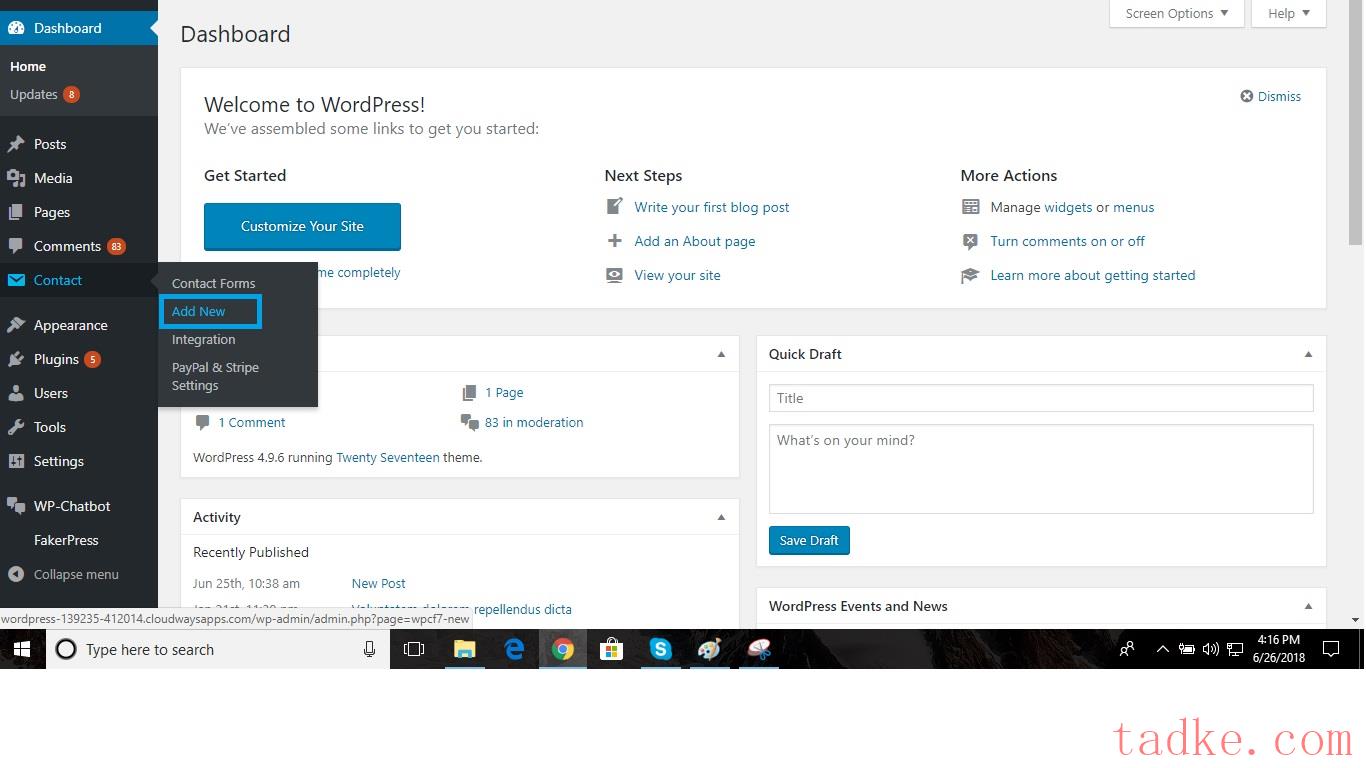 单击“添加新”并搜索“ Contact Form 7 – PayPal & Stripe Add-on ”。看到插件后,单击“立即安装”,然后单击“激活”
单击“添加新”并搜索“ Contact Form 7 – PayPal & Stripe Add-on ”。看到插件后,单击“立即安装”,然后单击“激活”
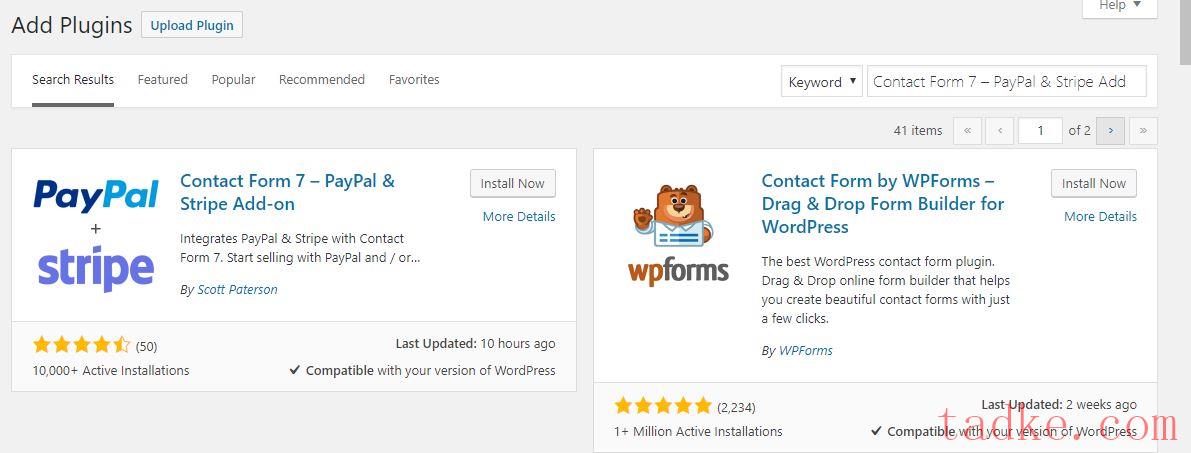
您还可以按照上述步骤在 WordPress 上安装 Contact Form 7。
步骤#2 输入您的 PayPal ID 和 Stripe Key
转到“已安装的插件”并找到“ Contact Form 7 – PayPal & Stripe Add-on ”。点击“设置”
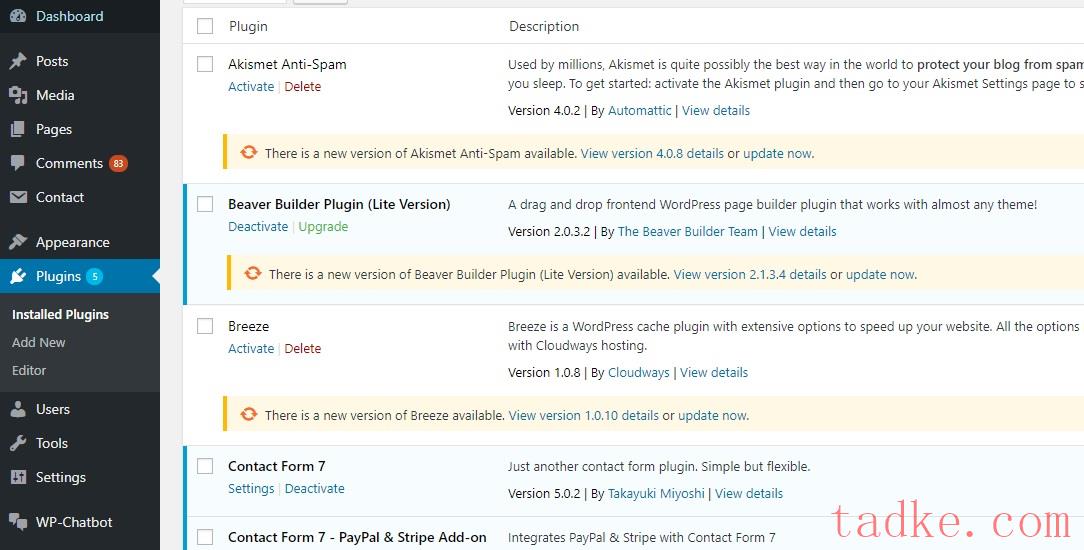
在“设置”中,您会注意到两个名为“ PayPal ”和“ Stripe ”的菜单栏。单击这些栏输入您的 PayPal ID 和 Stripe Key。
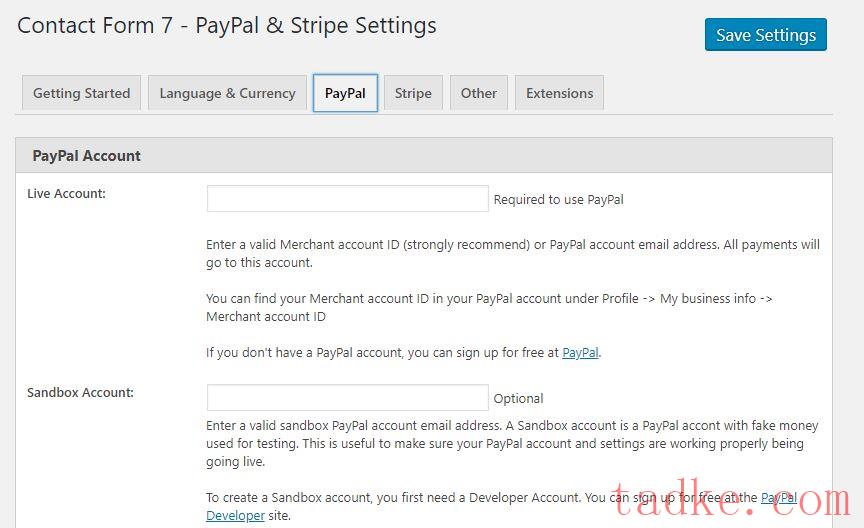
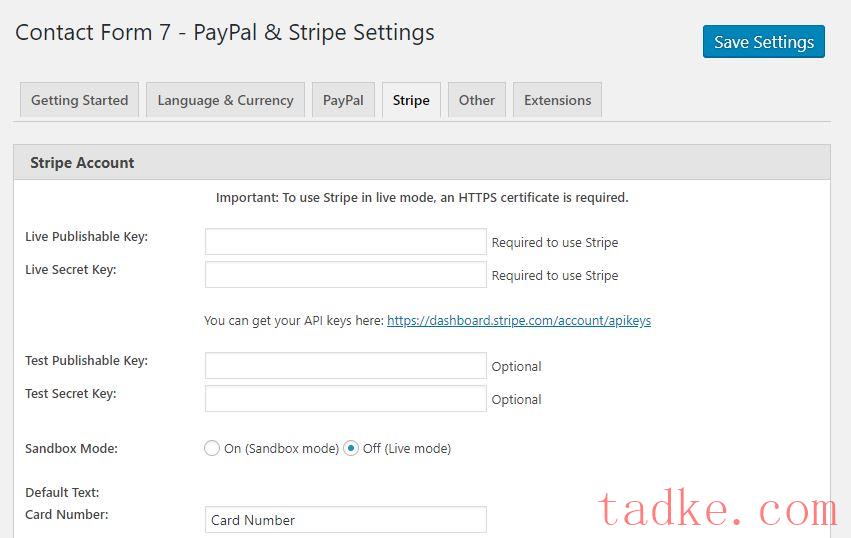
更新信息后不要忘记保存设置。
步骤 # 3 使用联系表单 7 创建一个新表单
下载联系表 7 后,您将在 WordPress 管理面板的侧边栏中看到“联系”选项。
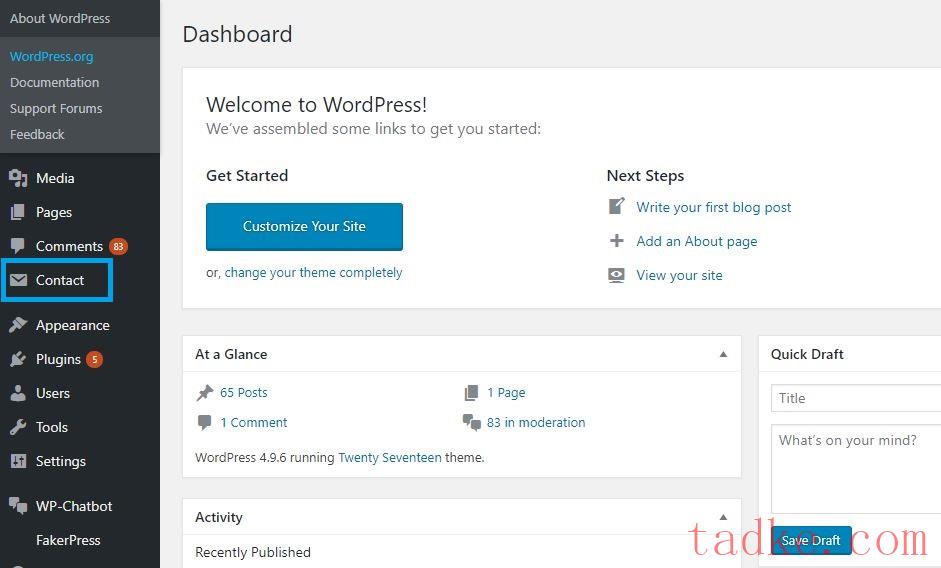
导航到“联系人”并单击“添加新”以创建新表单。保持表格简单,以便以后更容易对其进行更改。
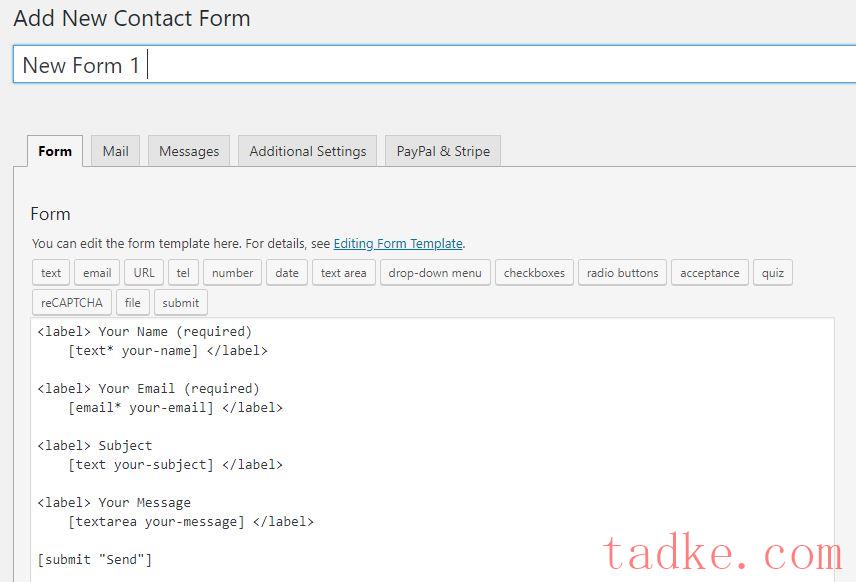
第 4 步将 PayPal 和 Stripe 集成到您的新表单中
创建新表单后,您必须添加新的“菜单”来集成 PayPal 和 Stripe 付款选项。
要在表单中创建新菜单,请单击“下拉菜单”
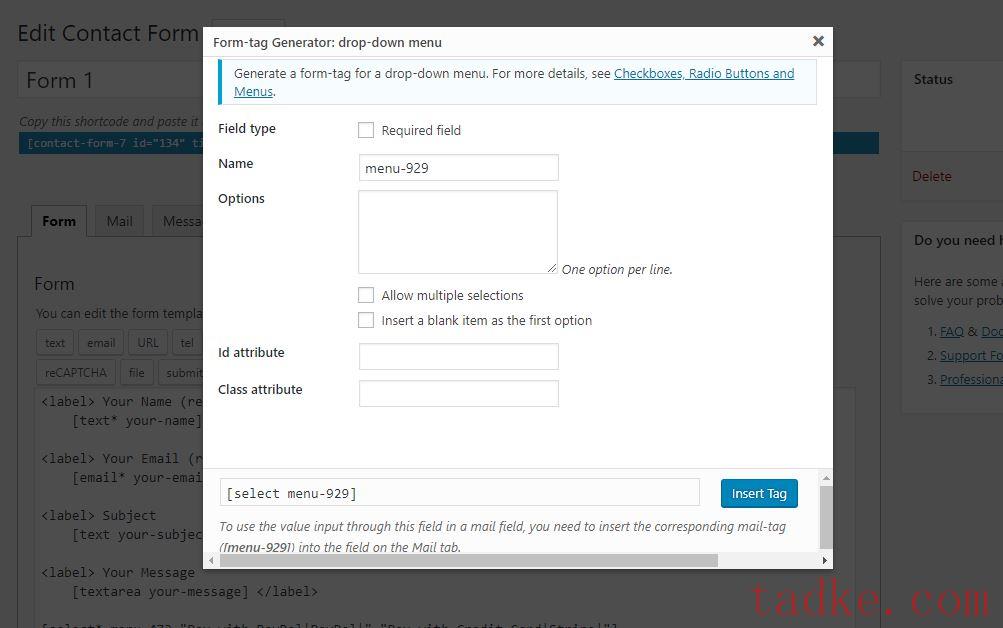
在“选项”字段中,写入:
使用贝宝支付|贝宝
信用卡支付|条纹
复制上述文本后,单击“插入标签”。创建菜单后,您会注意到一个菜单代码,如下图所示:

复制该代码并将其粘贴到您可以在表单上的PayPal & Stripe栏上看到的“网关代码”上。
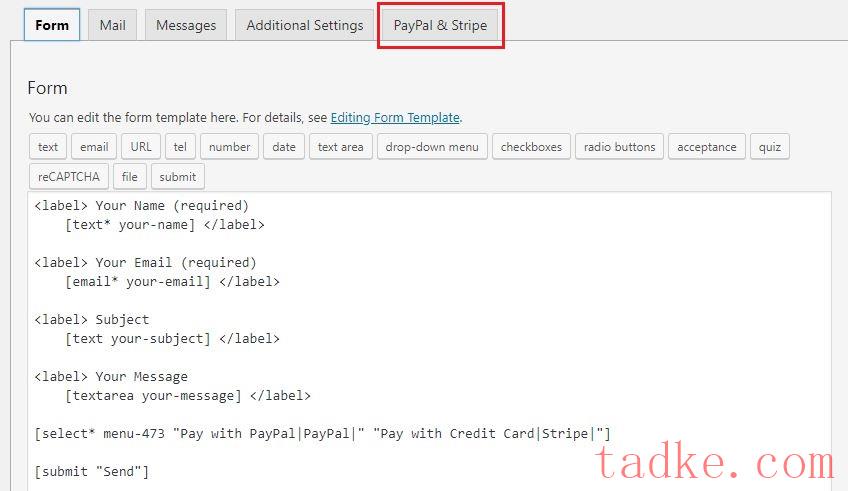

点击“保存”即可! PayPal 和信用卡付款选项已添加到您的表单中。您现在所要做的就是复制短代码
并将其粘贴到您想要显示表单的帖子或页面上。
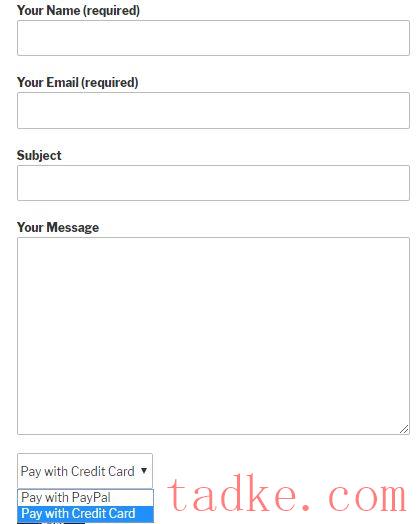
最终结果!





















RSS